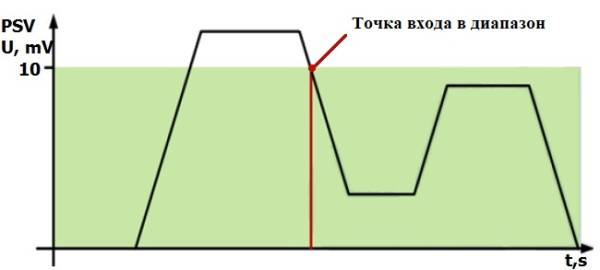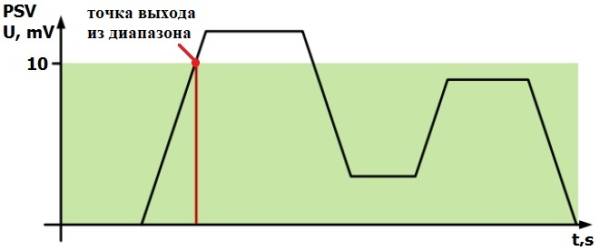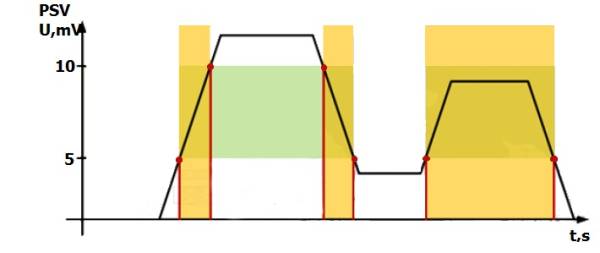Как добавить внутренний датчик?
Чтобы добавить внутренний датчик, нужно в разделе Датчики нажать кнопку Добавить , далее в поле тип датчика нужно выбрать Внутренний тип датчика. При желании вы можете выбрать номер датчика и его название, в противном случае название установится автоматически.
Далее вам нужно выбрать подтип внутреннего датчика: Подробнее о подтипах внутреннего датчика и их функциях в таблице ниже:
| № | Наименование | Описание подтипа |
|---|---|---|
| 1 | INPUT 0 | Вход с активным 0 |
| 2 | INPUT 1 | Вход с активной 1 |
| 3 | Аналог | Аналоговый вход |
| 4 | Скорость | Скорость по GPS |
| 5 | Напряжение | Напряжение питания |
| 6 | Движение | Статус движения (двигается/не двигается) |
| 7 | Превышение тока | Превышение максимального тока, потребляемого камерой |
| 8 | Состояние зажигания | Статус датчика зажигания |
Для каждого из выбранного подтипа также настраивается событие, по которому датчик будет срабатывать подробнее о настройке событий в таблице ниже:
| № | Наименование | Описание настройки события |
|---|---|---|
| 1 | Вход в диапазон | Если задан диапазон датчика, нижний и верхний лимит, то событие сгенерируется в момент, когда фактическое значение датчика будет в заданном диапазоне. В других случаях информация передаваться не будет. Например: нижний лимит задан в 0В, а верхний 10В, при напряжении ниже 10В будет генерироваться событие |
| 2 | Выход из диапазона | Событие будет генерироваться в случае если фактическое значение датчика выйдет за пределы заданного диапазона. Например: нижний лимит задан в 0В, а верхний 10В, при напряжении выше 10В будет генерироваться событие |
| 3 | Вход /Выход из диапазона | Событие будет генерироваться каждый раз, когда фактическое значение датчика будет пересекать границы заданного диапазона. Например: нижний лимит задан в 5В а верхний 10В, когда напряжение будет пересекать заданный диапазон, сгенерируется событие |
| 4 | Мониторинг | При выборе данного режима данные будут передаваться постоянно, а события генерироваться не будут |
| 5 | Мониторинг и вход в диапазон | Когда событие по входу в диапазон сгенерировано, фактическое значение датчика будет передаваться на сервер в режиме мониторинга |
| 6 | Мониторинг и выход из диапазона | Когда событие по выходу из диапазона сгенерировано, фактическое значение датчика будет передаваться на сервер в режиме мониторинга |
| 7 | Мониторинг и вход/выход из диапазона | Когда одно из событий будет сгенерировано, фактическое значение будет передаваться на сервер |
| 8 | Переменное входное значение (дельта) | Задаётся переменная и при отклонении фактического значения на заданную переменную будет генерироваться событие |
| 9 | Мониторинг и переменное входящее значение (дельта) | Когда событие по переменной входного значения будет сгенерировано, данные будут передаваться на сервер в режиме мониторинга |
| 10 | Верхний предел | Установка верхнего лимита для создания события |
| 11 | Нижний предел | Установка нижнего лимита для создания события |
| 12 | Время усреднения | Время, в течение которого элемент должен находиться в определенном состоянии для генерации события, задается в секундах |
| 13 | Интервал повторной отправки | Интервал после которого будет отправлен запросна контент события еще раз |
Генерация происшествия по входу в диапазон
Генерация события по выходу из диапазона
Генерация события по входу/выходу из диапазона
После того как вы успешно настроили способ генерации события, нужно приступить к выбору типа контента, подробнее о типах контента в таблице ниже:
| № | Наименование | Описание подтипа |
|---|---|---|
| 0 | Фото | При генерации события делается фото, которое посылается на сервер. Вы можете настроить качество фото, количество фото, которые будут отправляться, интервал между ними, номер камеры с которой будет делаться снимок и время активности управлением реле |
| 1 | Видео с фиксированным временем | При генерации события записывается видео с фиксированным временем и передается на сервер. Вы можете настроить качество видео, номер камеры, которая будет производить запись, время видео и время активности управления реле |
| 2 | Видео, связанное с событием | При генерации события записывается видео которое будет записываться до тех пор, пока не будет событие, и передаваться на сервер. Вы можете настроить качество видео, номер камеры которая будет производить запись, максимальное время видео на случай если событие будет длинным, видео будет не дольше интервала чем вы указали и время активности управлением реле |
| 3 | Таймлапс видео | До генерации события производится видео с фото, с заданным временем до генерации события и передается на сервер. Вы можете настроить количество фото, интервал между фото, количество кадров в секунду, качество видео в разделе Камеры/Таймлапс/Таймлапс видео(контент 3), номер камеры которая будет производить запись и время активности управлением реле |
| 4 | Видео событие в центре | При генерации события записывается видео с заданным интервалом к событию и заданным интервалом после происшествия, после чего передается на сервер. Вы можете настроить качество видео, продолжительность видео в разделе Камеры/Таймлапс/видео с событием в центре(контент 4) номер камеры, которая будет производить запись, время видео и время активности управления реле |
| 5 | Фото, связанное с событием | При генерации события делается видео с фото, которое задается на время, и передается на сервер. Вы можете настроить качество видео, интервал между фото для генерации видео, максимальное количество фото, номер камеры, которая будет производить запись, и время активности управления реле |
| 6 | Фото+Email | При генерации события делается фото, которое посылается на указанный вами Email в разделе Сеть/Email и на сервер. Вы можете настроить номер камеры, которая будет проводить запись и время активности управления реле |
| 7 | Отправка SMS | При создании события отправляется сообщение о событии на указанный вами номер мобильного телефона в разделе Сеть/GSM и сервер. |
| 8 | Отправка Email | При генерации события отправляется сообщение о событии на указанный вами Email в разделе Сеть/Email и сервер. |